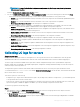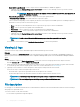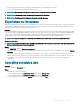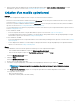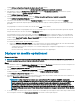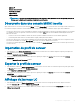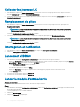Users Guide
5 Achez l'état de tâche du déploiement de système d'exploitation dans la page Centre des tâches et des journaux. Pour plus
d'informations, reportez-vous à la section Launching Jobs and Logs Center.
Création d'un modèle opérationnel
Prérequis
Avant de créer un Operational Template, assurez-vous que vous eectuez les tâches suivantes :
• Découvrez un serveur de référence à l'aide de la fonction Découverte. Pour en savoir plus sur la découverte des serveurs, reportez-
vous à la section Discovering servers using manual discovery.
• Découvrez un système modulaire à l'aide de la fonction Découverte. Pour en savoir plus sur la découverte des systèmes modulaires,
reportez-vous à la section Discovering MX7000 by using manual discovery.
• Si vous n'utilisez pas la source de mise à jour par défaut, créez une source de mise à jour. Pour plus d'informations, reportez-vous à la
section Creating update source.
• Pour les utilisateurs SCCM :
– Créez une séquence de tâches. Pour plus d'informations, reportez-vous à la section Types of task sequence.
– Pour le déploiement d'un système non-Windows, vous devez disposer d'un prol de référence de type de périphérique. Pour plus
d'informations, reportez-vous à la section Creating credential prole.
• Pour les utilisateurs SCVMM :
– Créez un prol d'hyperviseur. Pour plus d'informations sur la création d'un prol d'hyperviseur, reportez-vous à la section Creating
hypervisor prole.
– Pour les déploiements Windows, vous devez disposer d'un prol de référence de type de périphérique. Pour plus d'informations,
reportez-vous à la section Creating credential prole.
Étapes
1 Dans OMIMSSC, eectuez l'une des opérations suivantes pour ouvrir un Operational Template :
• Dans le tableau de bord OMIMSSC, cliquez sur Créer un modèle opérationnel.
• Dans le volet de navigation, cliquez sur ProlsModèle opérationnel et cliquez sur Créer.
L'Assistant Modèle opérationnel s'ache.
2 Cliquez sur Créer.
L'Assistant Modèle opérationnel s'ache.
3 Entrez le nom et la description du modèle.
4 Sélectionnez le type de périphérique, entrez l'adresse IP du périphérique de référence, puis cliquez sur Suivant.
REMARQUE
: Vous pouvez capturer la conguration du serveur de référence à l'aide d'iDRAC 2.0 et versions
supérieures.
5 Dans Composants de périphérique, cliquez sur un composant pour acher les attributs disponibles et leurs valeurs.
Les composants sont les suivants :
• Mise à jour du micrologiciel
• Composants matériels (RAID, carte NIC et BIOS).
Conguration
et déploiement 65